In questo articolo, ti mostrerò come trovare il nome esatto del pacchetto che fornisce un file/eseguibile specifico su Ubuntu 20.04 LTS. Quindi iniziamo.
Installazione del file apt:
Puoi facilmente trovare il nome del pacchetto che fornisce un file/eseguibile specifico su Ubuntu usando file-apt. file-apt è disponibile nel repository ufficiale dei pacchetti di Ubuntu 20.04 LTS. Quindi, è molto facile da installare.
Innanzitutto, aggiorna la cache del repository del pacchetto APT con il seguente comando:
$ sudo apt update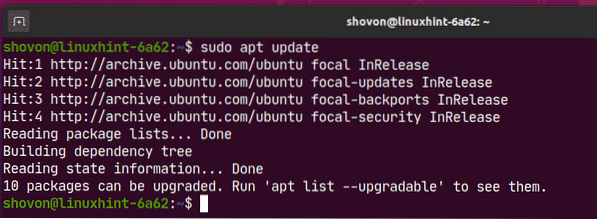
Ora installa file-apt con il seguente comando:
$ sudo apt install apt-file
Per confermare l'installazione, premere sì e poi premere
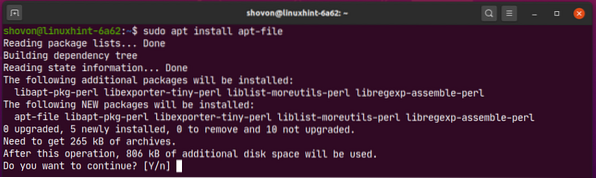
apt-file dovrebbe essere installato.
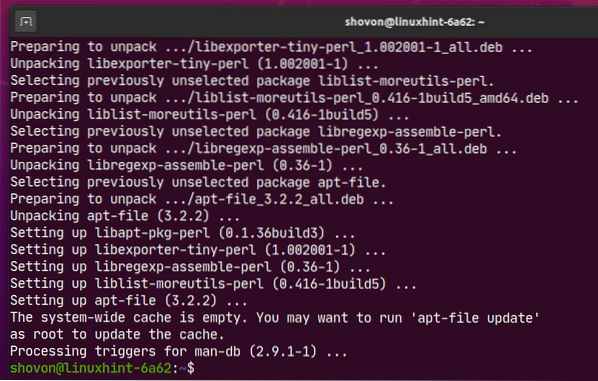
Adesso, apt-file il comando dovrebbe essere disponibile sul tuo Ubuntu 20.04 LTS machine come puoi vedere nello screenshot qui sotto.
$ dove è apt-file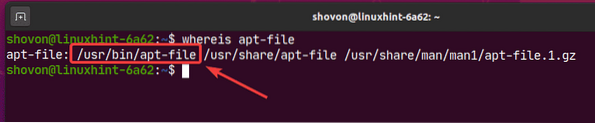
Aggiornamento del database della cache dei pacchetti apt-file:
Proprio come il gestore di pacchetti APT, anche il database della cache dei pacchetti apt-file deve essere aggiornato.
Puoi aggiornare il database della cache del pacchetto apt-file con il seguente comando:
$ sudo apt-file update
la cache del pacchetto apt-file è in fase di aggiornamento.
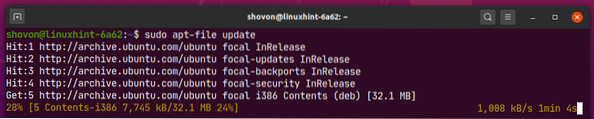
A questo punto, la cache del pacchetto apt-file dovrebbe essere aggiornata.
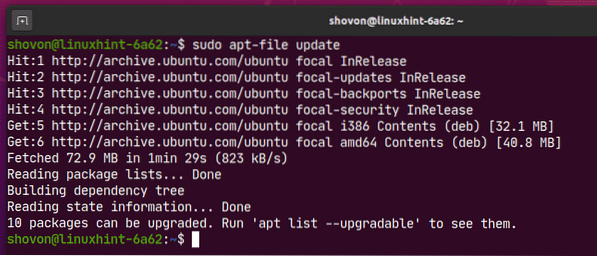
Ora sei pronto per cercare i pacchetti usando apt-file.
Ricerca di pacchetti utilizzando apt-File:
Diciamo che devi compilare del software sul tuo Ubuntu 20.04 LTS macchina e per questo è necessario il libpcre.così file di libreria. Ma non sai quale pacchetto installare.
Puoi semplicemente cercare i pacchetti che forniscono il libpcre.così file di libreria come segue:
$ apt-file cerca 'libpcre.così'
Come puoi vedere, i pacchetti che forniscono il libpcre.così sono elencati i file della libreria.
Sul lato sinistro (prima dei due punti :), sono elencati i nomi dei pacchetti. a destra (dopo i due punti :), il percorso completo del file (disponibile nel pacchetto a sinistra) che corrisponde al termine di ricerca (libpcre.così in questo caso) è elencato.
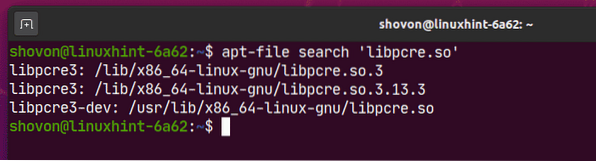
Ecco, il pacchetto libpcre3-dev fornisce il file della libreria libpcre.così come puoi vedere nello screenshot qui sotto. Quindi, se hai bisogno del file della libreria libpcre.così, dovrai installare il pacchetto libpcre3-dev sul tuo Ubuntu 20.04 LTS macchina.

Se conosci il percorso parziale del file che stai cercando, puoi anche usarlo per cercare i pacchetti usando apt-file.
Ad esempio, diciamo, vuoi usare il use itinerario comando sul tuo Ubuntu 20.04 LTS che non è installato di default.
lo sai itinerario è un comando. Quindi, molto probabilmente sarà dentro a bidone/ directory.
Puoi cercare il nome del pacchetto che fornisce il itinerario comando come segue:
$ ricerca file apt 'bin/route'
Come puoi vedere, il comando route (/sbin/percorso) è fornito da net-tools pacchetto.
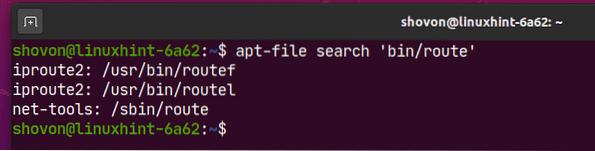
Per impostazione predefinita, la ricerca con distinzione tra maiuscole e minuscole è abilitata. Quindi, i caratteri maiuscoli e minuscoli sono diversi quando si cercano file utilizzando apt-file. Nella ricerca senza distinzione tra maiuscole e minuscole, le lettere maiuscole e minuscole sono le stesse.
Ad esempio, nella ricerca con distinzione tra maiuscole e minuscole libpcre.così e LibPcre.così non sono la stessa cosa. Ma in caso di ricerca insensibile, libpcre.così e LibPcre.così sono gli stessi e restituiranno lo stesso risultato.
Come puoi vedere, cercando LibPcre.così il file non restituisce alcun risultato.

Puoi fare una ricerca senza distinzione tra maiuscole e minuscole usando il -io opzione come segue:
$ apt-file search -i 'LibPcre.così'
Come puoi vedere, lo stesso risultato di prima (libpcre.così) viene restituito.
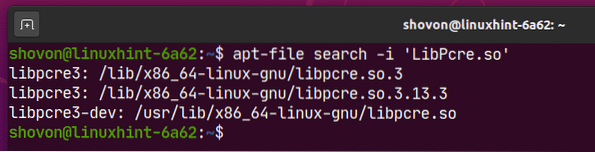
Puoi anche usare l'espressione regolare per cercare i nomi dei pacchetti usando il percorso file/directory.
NOTA: L'espressione regolare è un argomento a sé stante. È fuori dallo scopo di questo articolo. Controlla altri articoli su LinuxHint se vuoi saperne di più sull'espressione regolare.
Ad esempio, supponiamo di voler cercare il pacchetto che fornisce il file in cui termina il percorso cestino/percorso.
Puoi fare una ricerca con le espressioni regolari usando il -X opzione come segue:
$ ricerca file apt -x '.*bin/percorso$'qui, il $ significa la fine del file e .* significa abbinare qualsiasi cosa. Così, .*bin/percorso$ significa abbinare qualsiasi percorso che termina con cestino/percorso, non importa cosa viene prima di esso.

Come puoi vedere, è elencato il nome esatto del pacchetto.

Elencare il contenuto del pacchetto usando apt-file:
Diciamo che conosci il nome di un pacchetto (i.e. net-tools). Ora, vuoi scoprire quali file e directory fornisce questo pacchetto prima di installarlo sul tuo computer. Puoi farlo usando apt-file.
Ad esempio, per elencare i file e le directory del pacchetto net-tools, eseguire il seguente comando:
$ apt-file list net-tools
Come puoi vedere, tutti i file e le directory del net-tools il pacchetto è elencato.
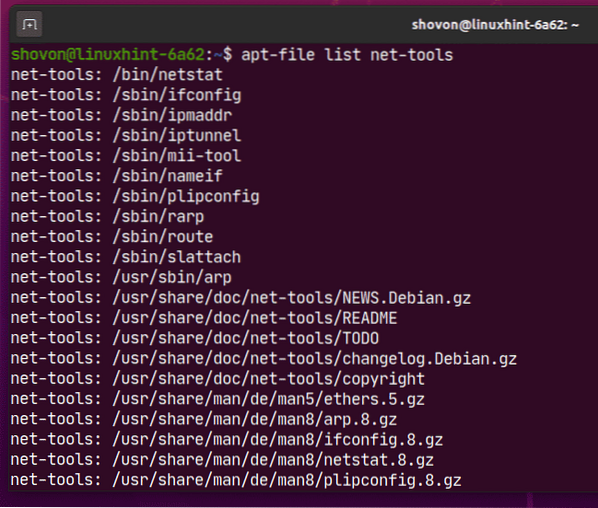
Puoi anche passare (convogliare) l'output del apt-file comando a grep o egrep per filtrare l'output come preferisci.
Ad esempio, per scoprire quale file binario/eseguibile è necessario net-tools pacchetto fornisce, eseguire il apt-file e grep comandi come segue:
$ apt-file list net-tools | cestino di grep/
Come puoi vedere, tutti i file binari/eseguibili forniti da net-tools il pacchetto è elencato.
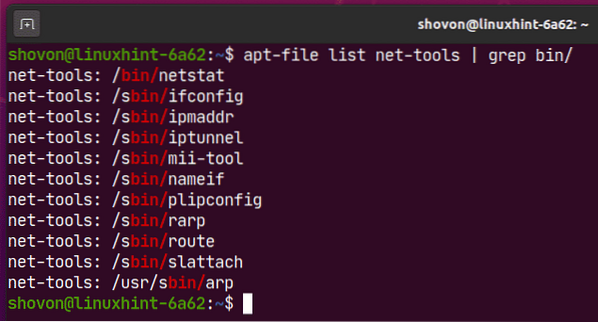
Allo stesso modo, puoi controllare per quali file di configurazione un pacchetto (i.e. apache2) fornisce.
$ apt-file list apache2 | grep ecc/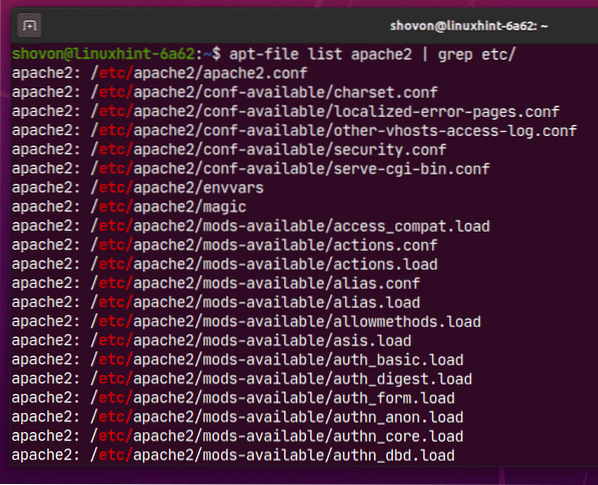
Installazione dei pacchetti:
Una volta ottenuto il nome del pacchetto che fornisce i file necessari, è possibile installarlo con il seguente comando:
$ sudo apt installEcco, sostituisci
Ad esempio, per installare il libpcre3-dev pacchetto, eseguire il seguente comando:
$ sudo apt install libpcre3-dev
Per confermare l'installazione, premere sì e poi premere
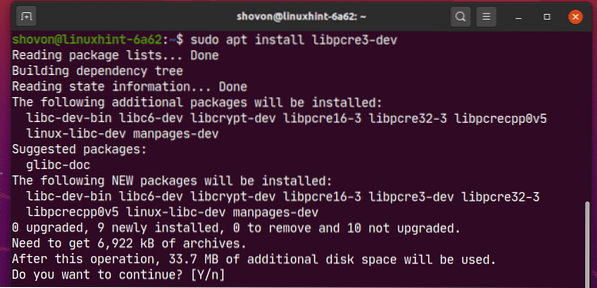
libpcre3-dev dovrebbe essere installato e dovresti avere accesso ai file desiderati.
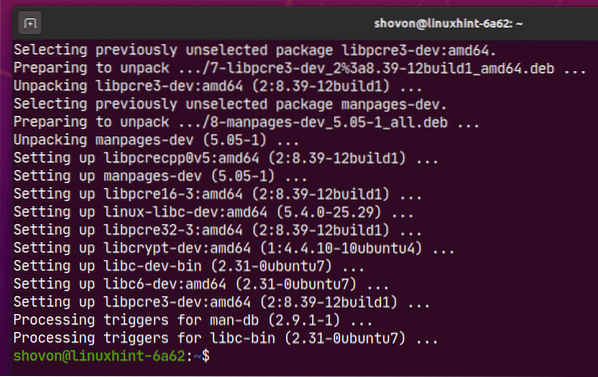
Quindi, è così che trovi i pacchetti che forniscono il file di cui hai bisogno e lo installi su Ubuntu 20.04 LTS. Grazie per aver letto questo articolo.
 Phenquestions
Phenquestions


